
Создание загрузочной флешки Windows 7 для установки на компьютер или ноутбук актуально для многих пользователей. В нашем руководстве подробнее поговорим о простых способах, как записать вин на флешку.
Rufus
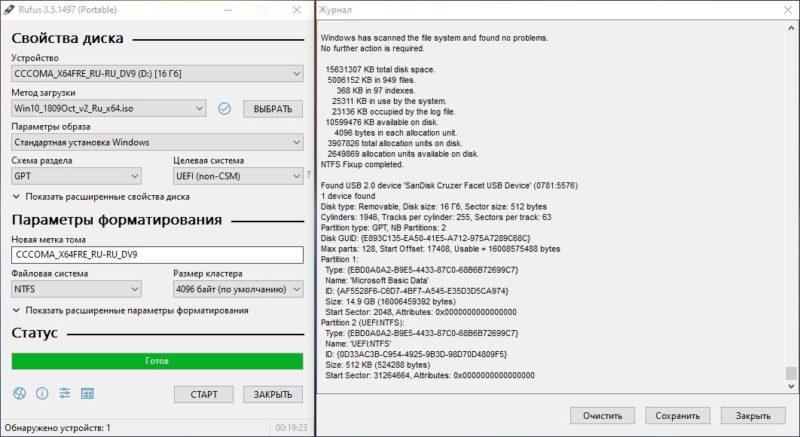
Rufus — одна из наиболее востребованных бесплатных программ, которая поможет создать флешку с Windows.
Процедура программы очень проста:
- Выбираем флешку и нажатием кнопки «Выбрать» указываем путь к ISO-образу Windows 7.
- Выберите схему разделов диска (MBR для Legacy и GPT для UEFI).
В общем, остальные параметры менять не стоит, достаточно нажать кнопку «Старт», чтобы начать запись накопителя. Существующие данные на флешке будут удалены.
USB/DVD Download Tool
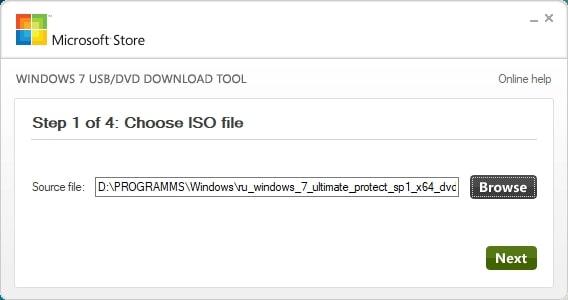
Как создать загрузочную флешку Windows 7 ?
Microsoft представила специальную утилиту для записи загрузочной флешки или DVD.
Процедура создания загрузочной флешки Windows 7 в утилите состоит из следующих шагов:
- Откройте средство загрузки USB/DVD для Windows 7, кликните на кнопку «Обзор» и перейдите к ISO-образу Windows 7. Укажите путь к Windows 7 в средстве загрузки USB DVD
- Далее кликните «USB-устройство», чтобы записать образ на USB-накопитель.
- Выберите свой USB-накопитель и нажмите «Начать копирование». Вас предупредят, что все флешке будет удалено, если согласны, то подтвердите Erase All Data.
- По окончании у вас будет загрузочная флешка, готовая для установки Windows. Если вы видите красную полосу и сообщение «Нам не удалось загрузиться, чтобы сделать USB-устройство загрузочным» при создании, запустите командную строку от имени администратора и введите команду bootsect /nt60 E.
WinSetupFromUSB
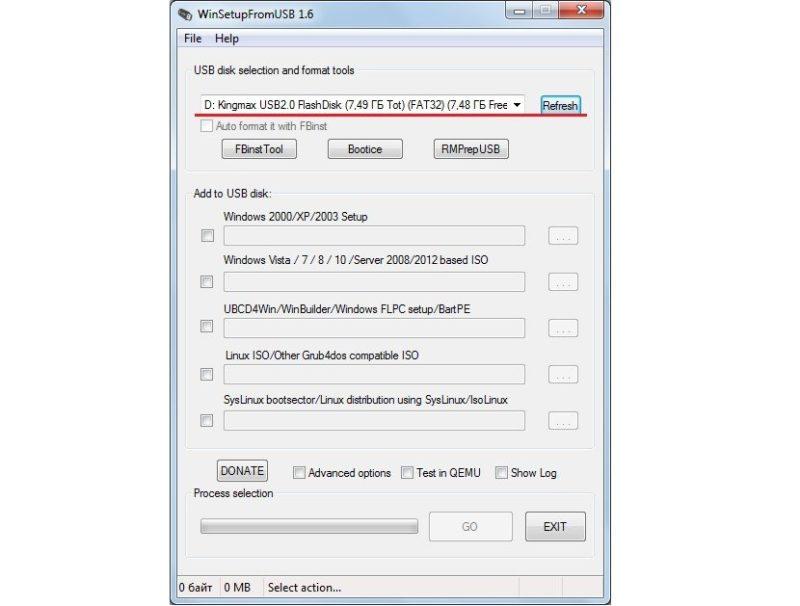
Программа с бесплатным доступом WinSetupFromUSB позволяет записать Win на флешку.
Инструкция состоит в следующих действиях:
- Выбираем USB-накопитель, ставим галочку «Форматировать с помощью FBinst» и выбираем файловую систему (NTFS для Legacy и MBR, FAT32 для UEFI и GPT).
- Рядом с пунктом выбора образов Windows 7, 8 и Windows 10 нажмите кнопку с многоточием и укажите свой образ Windows 7.
- Кликните на «Перейти» и разрешите удаление всех данных с накопителя.
UltraISO
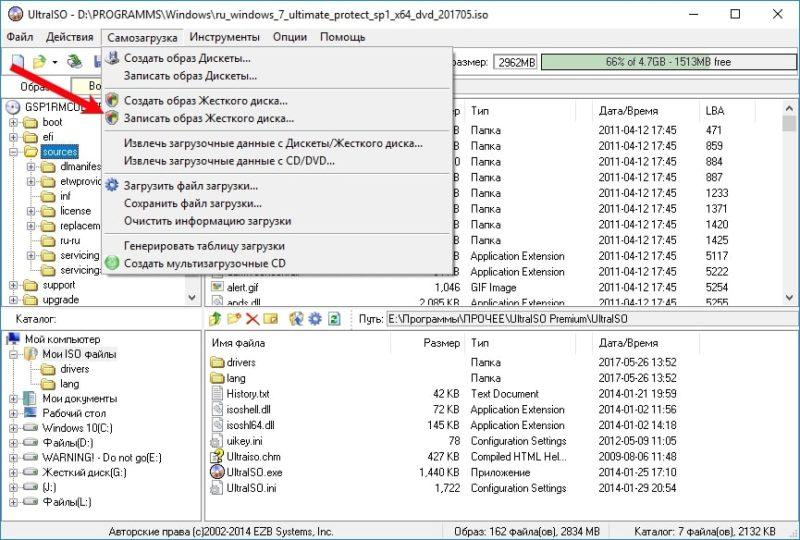
Для того чтобы сделать образ загрузочной флешки windows 7, выполните следующие действия:
- Откройте UltraISO, далее нажмите на «Файл» — «Открыть» и укажите путь к файлу образа операционки. Откройте ISO-образ Windows 7.
- Вы увидите все файлы, входящие в образ, в главном окне UltraISO. В общем, особого смысла на них смотреть нет и так продолжим.
- В основном меню выберите «Загрузка» — «Записать образ жесткого диска».
- В поле Дисковод укажите путь к флешке, на которую будет производиться запись. Также в этом окне вы можете его предварительно отформатировать. Файл изображения уже будет выбран и указан в окне. Кликните на «Написать».
- Появится окно с предупреждением об удалении данных, а затем начнется запись загрузочной флешки, что займет несколько минут.
В итоге подобных действий вы получите готовый к использованию загрузочный USB-накопитель.
Как создать загрузочную флешку Windows 7 100% 2021
Источник: os-helper.ru
Как записать образ Windows 7 на флешку

Часто при повреждении системных файлов ничего не остается, кроме как переустановить ОС. Если данные повреждены, возникают проблемы с работой компьютера. Тогда остается скачать загрузочные файлы Windows, перенести их на сторонний флеш накопитель и с него инсталлировать систему. Как это сделать, подробно описано далее.
Запись Windows на флешку: подробная инструкция
Существует несколько методов записи ОС Windows на флешку. Каждый имеет свои особенности. Далее рассмотрим, как записать образ Windows 7 при помощи программы ULTRA iso.
Запись Windows 7 на флешку при помощи ULTRA iso
Запись Windows с компьютера на флешку осуществляется посредством следующих файлов и инструментов:
Программы ULTRA iso. Софт можно легко найти в интернете, достаточно лишь ввести название программы в поисковую строку браузера и перейти на официальный сайт. После скачивания с сайта ее необходимо установить на компьютер. Если программа будет использоваться исключительно для создания образа, подойдет бесплатная пробная версия.
Найти образ iso Windows в интернете. Скачивать загрузочные файлы с ОС рекомендуется на проверенных сайтах либо торрент трекерах. Если качать на сомнительных ресурсах, высока вероятность попадания в систему вредоносных ПО и повреждения данных на локальных дисках.
Выбор флешки с минимальным объемом памяти. Например, для установки Windows 7 минимальный объем памяти флешки должен быть 8гб. Перед установкой, флешка обязательно форматируется, в противном случае ее не удастся сделать загрузочной.
Когда флешка будет готова, нужно запустит программу монтирования образа с рабочего стола. Так, как для примера здесь приведена программа ULTRA iso далее поэтапно разберемся как ее использовать в этой ситуации.
- После запуска программы с рабочего стола нужно выбрать раздел file в верхнем левом углу окна программы и кликнуть по нему.
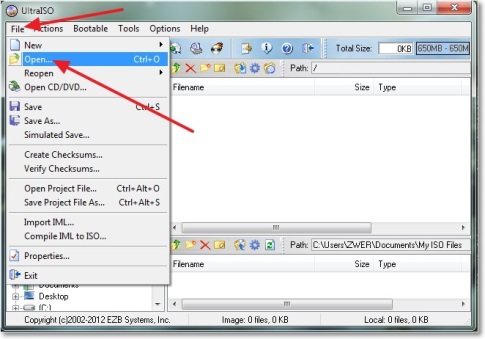
- Далее в появившемся меню нужно нажать открыть, после чего выбрать локальную директорию, в которой находится скачанный дисковый образ iso с ОС Windows и нажать «открыть».
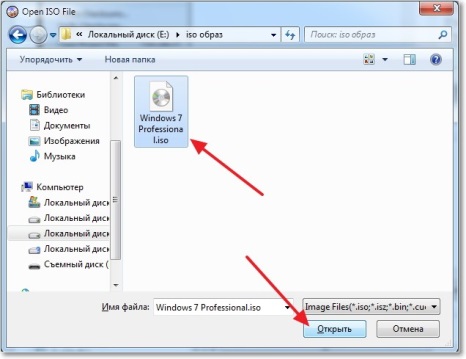
- Когда программа откроет образ можно приступать к записи образа. Для этой процедуры, в программе нужно выбрать само загрузка и в открывшемся меню нажать «записать образ жесткого диска».
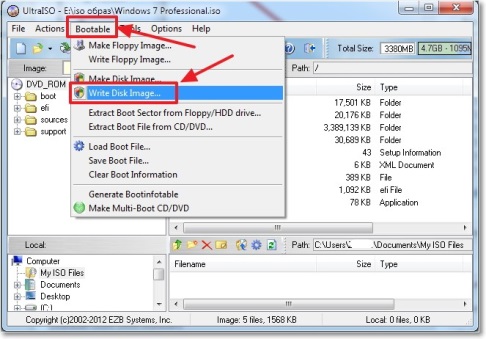
После нажатия на этом разделе, всплывет окошко с полями, в которых нужно задать определенные параметры. В поле метод записи необходимо выбрать USB-HDD+, а поле с надписью накопитель отображается флешка. Перед запуском требуется отформатировать флешку, для этого нужно выбрать соответствующее поле и в нем должно быть указана файловая система NTFS, если все указано правильно остается нажать на форматирование и дождаться окончания процесса.
После успешного завершения форматирования флешки, в окошке записи образа жесткого диска нужно нажать записать. Далее начнется процесс записи, который займет не слишком много времени.
Когда запись завершится, нужно извлечь флеш накопитель и снова вставить его в ПК. После этого в проводнике, вместо обычного появится установочный значок с ОС Windows. Теперь программа полностью готова к установке на компьютер.
Источник: forzapc.ru
Запись Windows 7 на флешку для установки

Тенденция последних лет явно указывает на то, что оптические диски медленно и уверенно идут ко дну. Практически любую игру или программу сейчас можно без особых проблем купить в интернете. Многие модели ноутбуков изначально не комплектуются DVD приводами, что только подтверждает падение спроса на диски.
Чтобы переустановить Windows на таком ноутбуке или на компьютере с нерабочим оптическим приводом, можно использовать обычную USB флешку объемом от 4-ех гигабайт.
Но сперва нужно эту самую флешку подготовить, то есть записать на нее установочные файлы Windows.
Программы для записи Windows 7 на флешку
После того, как вы скачали в интернете образ Windows 7, например через торрент, его нужно записать на флешку. Причем обязательно нужно чтобы эта флешка стала загрузочной.
Чтобы это сделать существуют специальные программы, которые делают из ISO образа загрузочные флешки, записывая на них установочные файлы Windows.
Установка с такой флешки ни чем не будет отличаться от установки с диска. Всего навсего нужно будет ее установить в BIOSе первой в приоритете устройств загрузки.
Программы для записи Windows на флешку:
Как пользоваться этими программами мы рассматривали в отдельных статьях. Чтобы ознакомиться с ними нажмите на интересующую вас программу в списке выше.
В общих чертах принцип работы у всех них одинаковый. Открываем программу -> выбираем образ с Windows -> выбираем флешку -> Записываем образ на выбранную флешку.
Таким образом, можно сделать вывод, что записать Windows 7 на флешку для установки не составит никакого труда. Вам понадобятся минимальные навыки работы с компьютером, рабочая USB флешка, образ ISO с файлами установки и одна из программ, описанных в данной статье.
Лучшая благодарность автору — репост к себе на страничку:
Источник: helpadmins.ru